安装破解教程
1、在本站下载并解压,双击mtsconverter_setup.exe运行,如图所示,点击文件夹图标选择软件的安装目录,然后点击立即安装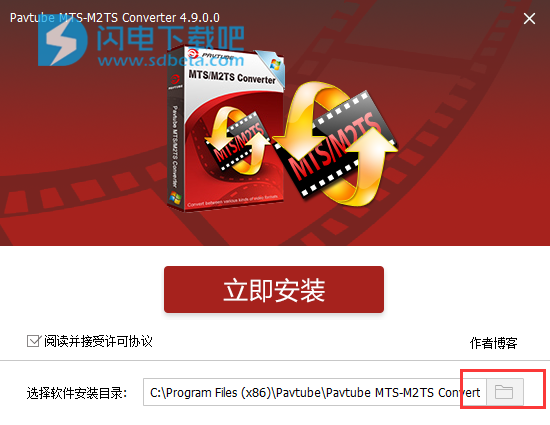
2、安装速度非常快,基本上不用等待

3、如图所示,点击完成按钮

4、软件自动运行,这时候还是英文界面, 我们进行中文设置,依次选择tools-language-中文
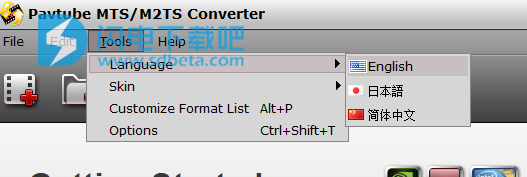
5、现在软件是中文界面啦,使用更加方便

使用帮助
用户界面Pavtube MTS / M2TS转换器是一款非常易于使用的转换器工具。只需点击几下界面,即可获得所需内容。
主界面由标题栏,菜单栏,工具栏,文件列表,预览窗口,输出设置区域和状态栏组成。
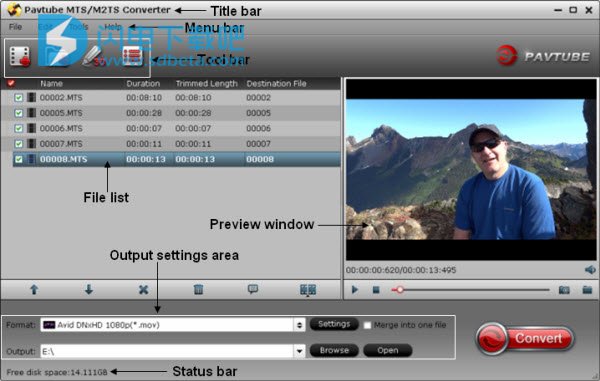
1.标题栏
标题栏显示软件名称。
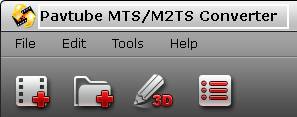
2.菜单栏
菜单栏中有四个菜单,即“文件”,“编辑”,“工具”和“帮助”。

文件:包含“添加视频/音频”,“从文件夹添加”,“属性”和“退出”等操作。
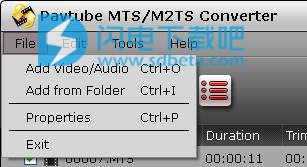
编辑:编辑所选任务。

工具:在此菜单上,您可以更改语言和外观,自定义格式列表或启动“选项”窗口。
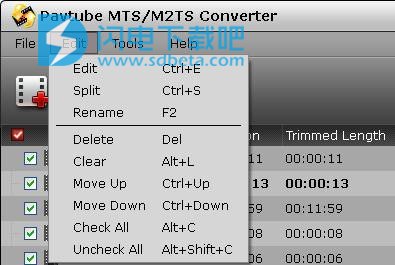
语言:您可以选择英语,日语和简体中文。
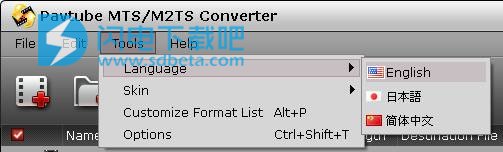
皮肤:目前,只有一个皮肤。
自定义格式列表:您可以启动配置文件管理器并选择要在格式列表中显示的输出格式。默认情况下,所有输出格式都将以格式列表显示。也可以通过单击“格式”列表底部的“自定义”按钮来启动此管理器。
如下图所示,通过检查左列中的特定类别,您可以选择要在格式列表中显示的类别或输出格式。
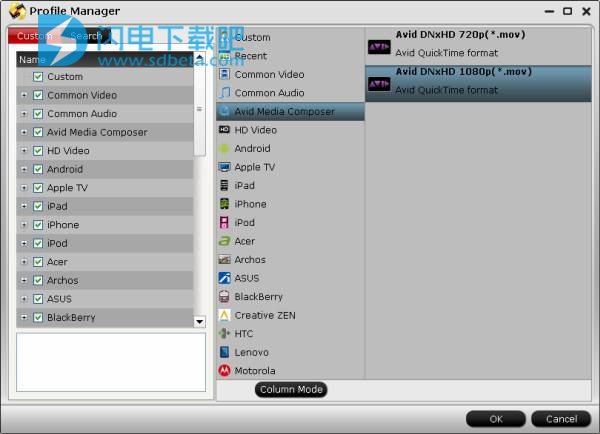
选项:选择选项,可以启动选项窗口。也可以通过单击工具栏上的“选项”按钮来启动它。
在“常规”选项卡中,您可以选择输出文件名已存在时的操作并设置更新频率。
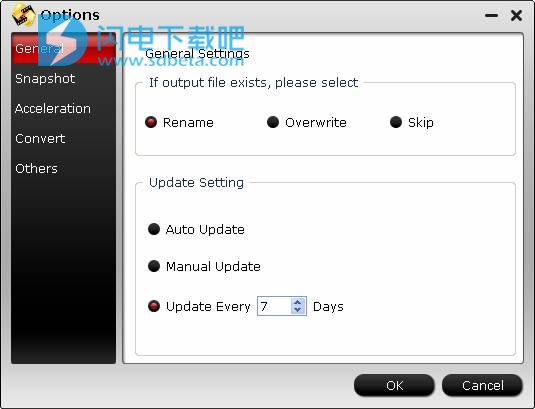
在“快照”选项卡中,您可以设置输出文件夹以保存图片和图片的格式。您可以选择JPG,PNG,TIFF和BMP。您可以对快照进行解交织。
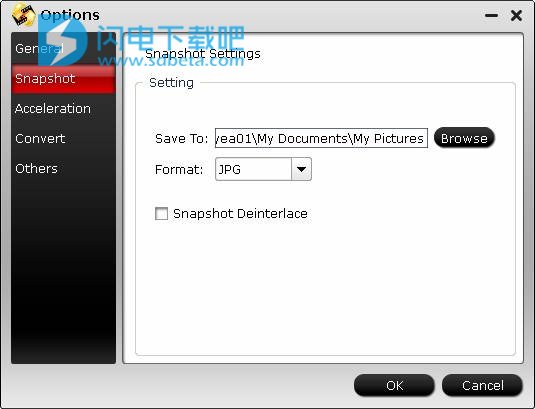
在“加速”选项卡下,如果您的计算机支持,您可以选择启用GPU解码或编码加速。

请注意,只有存在支持GPU解码加速的NVIDIA / AMD显卡时才能访问CUDA / AMD。当软件无法检测到令人满意的NVIDIA / AMD显卡时,CUDA / AMD按钮将变灰/拒绝。 CUDA和AMD APP加速仅在创建H.264编码视频文件时有效。单击以了解有关支持哪些图形卡的更多信息)
在“转换”选项卡中,您可以设置要使用的核心数以及转换时要处理的任务数。
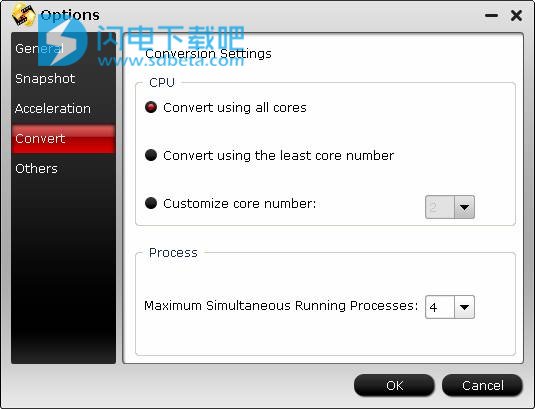
在“其他”选项卡中,您可以选择使用Classic或Surpasssed Library进行编码和解码。如果您有转换问题,可以在联系技术支持之前更改库并再次测试。
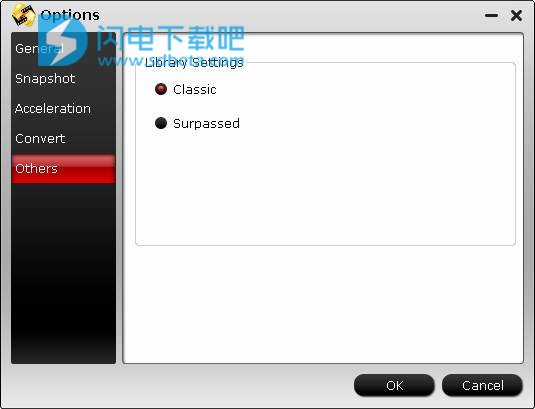
帮助菜单:在此菜单上,您可以找到在线用户手册,访问Pavtube社区,查看更新,使用购买链接启动注册窗口(如果您使用的是试用版),并查找有关此程序的版本号和其他信息。
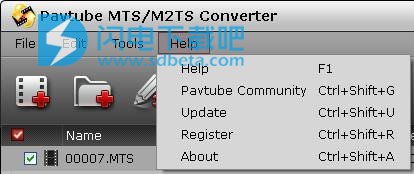
3.工具栏
工具栏中显示四个图标。
添加视频:浏览并加载源文件
从文件夹添加:直接从文件夹添加源文件
编辑所选任务:编辑所选文件
选项:打开选项面板
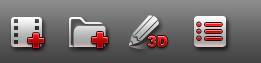
4.文件列表/任务列表
在文件列表/任务列表中,您可以找到任务信息,如文件名,持续时间,修剪长度和目标文件。在文件列表下,有用于组织转换任务的控制按钮。
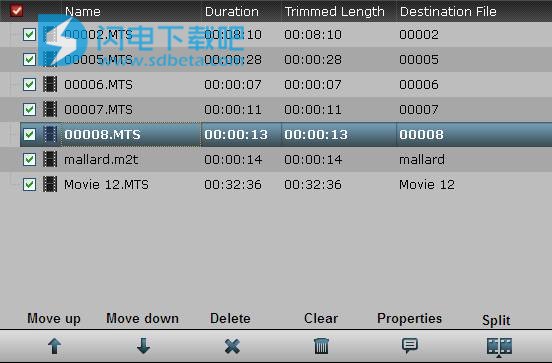
上移:将所选文件向上移动一行。
下移:将所选文件向下移动一行。
删除:从文件列表中删除所选文件。
清除:从文件列表中删除所有文件。
属性:查看所选任务的属性。
拆分:拆分所选任务。
使用“分割”功能,您可以通过指定剪辑数量,持续时间和文件大小将所选视频文件拆分为所需的视频剪辑。
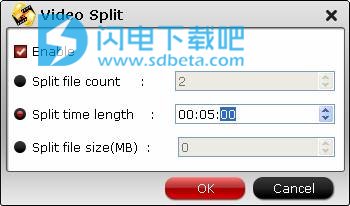
5.预览窗口
允许用户在转换前预览视频。双击文件以进行预览。 “预览”窗口包括以下播放控件:
播放:单击开始播放所选文件。按钮变为暂停。
停止:单击停止播放。
捕获:拍摄快照。
打开:打开快照文件夹。

6.输出设置区域
在输出设置区域中,您可以设置目标格式,目标文件夹,调整音频/视频参数,将文件合并为一个,以及打开输出文件夹。

7.状态栏
状态栏显示目标磁盘的可用空间。

常见问题
1、问:如何将多个视频片段合并为一个文件?
答:选择要组合在一起的项目,然后在转换视频之前选中“合并到一个文件”框。
2、问:转换后我的宽屏电影(16x9)没有保持宽屏。我不希望视频被拉伸并变得更高。我能做什么?
答:只需单击“设置”按钮,然后在转换影片之前将视频大小设置为16 * 9宽高比。
3、问:如何设置输出文件名?
答:请在文件列表中找到名为“目标文件”的列。双击输出名称,然后您可以键入所需的输出文件名。
4、问:我的高清摄像机录制了我的视频,转换后图片上有许多条纹和噪音,为什么会这样?
答:有些片段是在隔行扫描模式下拍摄的,这会导致屏幕上的条纹和线条。要消除这些线条,您可以按照“编辑”菜单 - >“效果”选项卡,并在转换前选中“逐行扫描”框。对于噪音,当您从下拉列表中应用特殊效果模式“Simple Gauss Blur”时,噪音将大大降低。
5、问:我想消除电影中的黑条(边缘),我该怎么办?
答:单击“编辑”按钮进入编辑面板并切换到裁剪选项卡,然后在原始预览窗口的视频屏幕上拖动虚线框以切除不需要的部分,以获得所需的正确纵横比。
6、问:如何安装和注册软件?
答:请在安装和注册Windows产品中找到更多详细信息。
7、问:我无法正确下载程序。我能做什么?
答:请检查您的计算机是否已被感染。然后检查您的IE设置。请单击“工具”下的“Internet选项...”,然后选择“常规”页面,只需单击“删除文件...”,即可。
8、问:我可以更改输出文件名吗?
答:是的。请在文件列表中找到名为“目标文件”的列。单击“目标文件”列下的特定输出名称,然后可以指定输出文件名。
本文地址:http://www.sd124.com/article/2018/1119/227059.html
《Pavtube MTS/M2TS Converter中文 4.9.0.0 下载安装学习和使用图文教程》由闪电下载吧整理并发布,欢迎转载!

